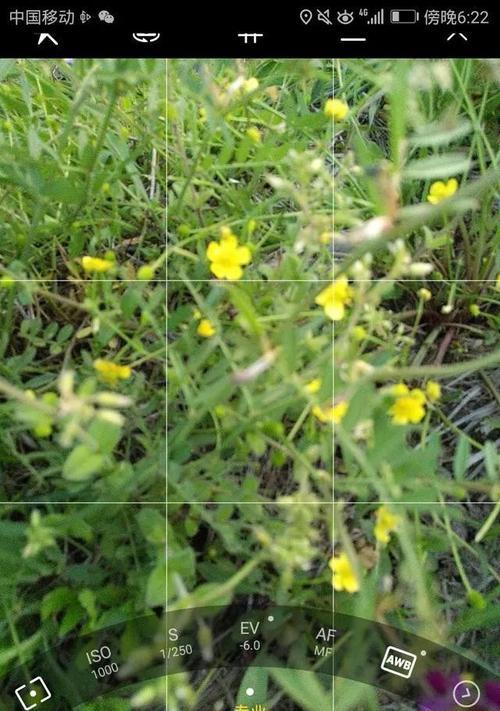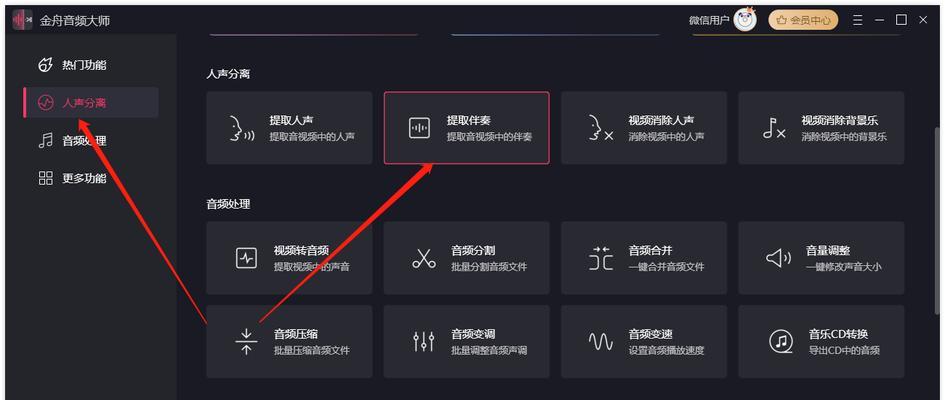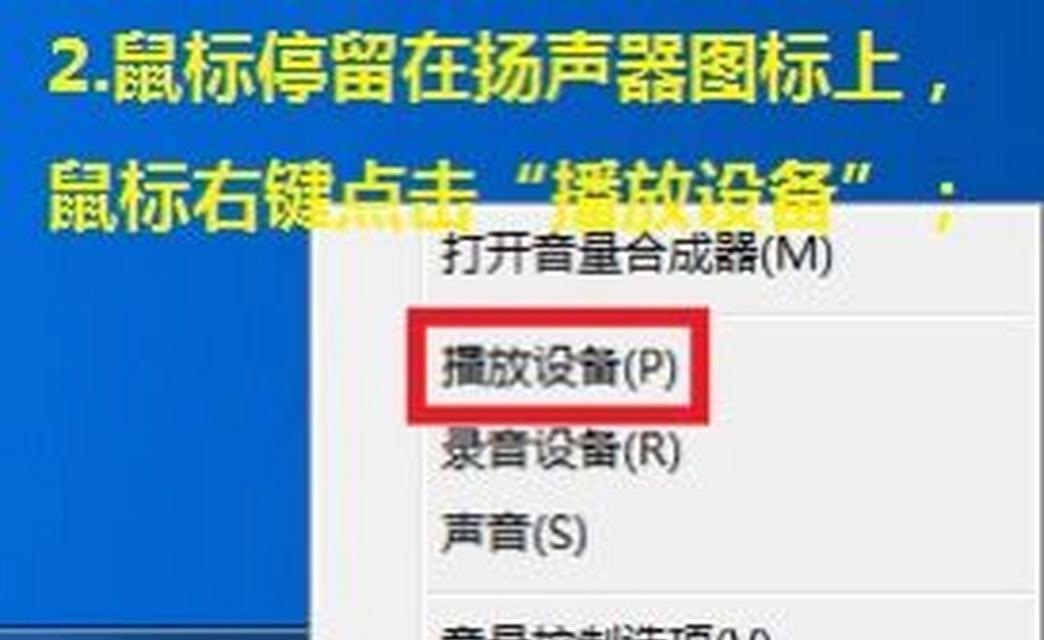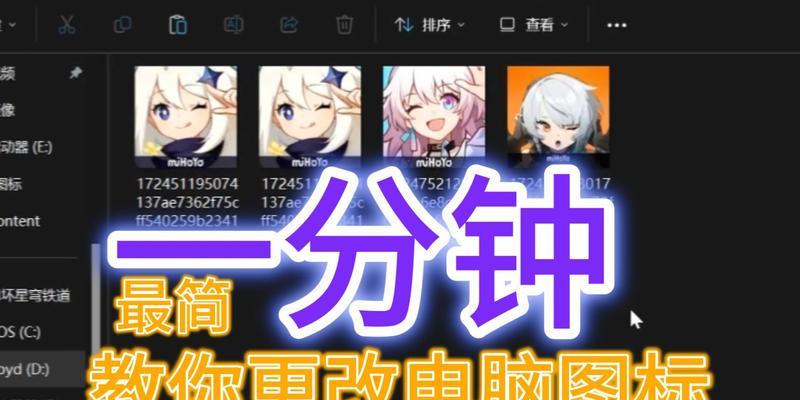电脑无法正常关机怎么办?
电脑关机问题概述
当你按下电脑的关机按钮,却看到屏幕上的关机过程停滞不前,或者电脑没有按照预期那样关闭,这可能是一个令人沮丧的体验。而解决电脑无法正常关机的问题是保证你日常工作和娱乐顺畅进行的关键。本文将深入探讨电脑无法正常关机可能的原因,并提供一系列的解决步骤,帮你快速恢复电脑的正常关机功能。
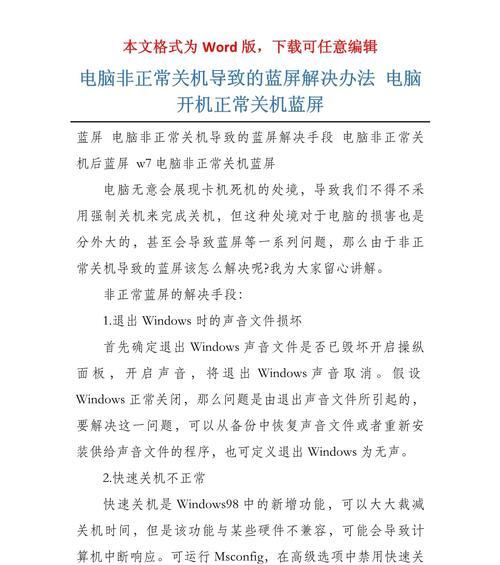
一、检查电脑硬件和系统设置
1.1确认是否有外设连接
请检查是否有一些外设连接到电脑上。有时候,外接设备如打印机、USB存储设备等可能会导致关机过程中出现冲突。请尝试断开所有外部连接,然后尝试再次关机。
1.2调整电源选项设置
接着,请进入控制面板检查电源选项设置。确保电源计划是按照你的需求设置的。Windows操作系统的电源选项允许用户自定义关机时的行为,例如关闭显示器和硬盘的时间等。不恰当的设置可能会导致电脑无法正常关机。
1.3检查快速启动功能
快速启动是Windows10的一个特性,旨在加速电脑的启动过程。但在某些情况下,它可能会干扰正常关机。进入电源选项,找到“选择电源按钮的功能”,点击“更改当前不可用的设置”,然后取消勾选“启用快速启动”选项。

二、运行系统文件检查器和磁盘检查工具
2.1使用系统文件检查器
系统文件损坏可能会导致关机问题。运行系统文件检查器(SFC)可以扫描并修复损坏的系统文件。在命令提示符(管理员)中输入`sfc/scannow`并按回车键。
2.2执行磁盘检查工具
系统磁盘上的错误也可能导致关机失败。运行磁盘检查工具可以检查并修复这些错误。在命令提示符(管理员)中输入`chkdsk/f/r`然后按回车键。系统可能会提示你在下次启动时运行磁盘检查,请按照提示操作。
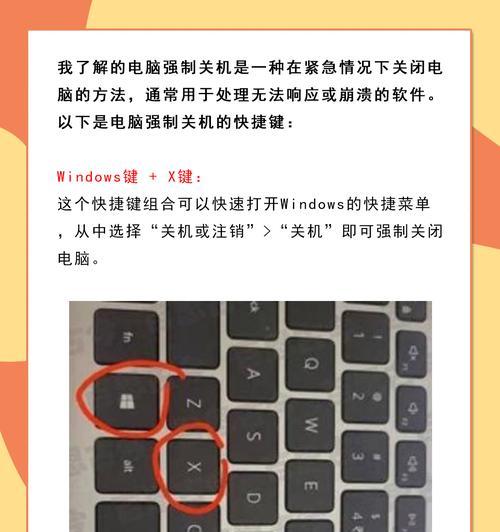
三、检查电脑的后台运行程序
3.1关闭正在运行的程序
有时候,后台运行的程序可能会阻止电脑正常关机。可以通过任务管理器(按`Ctrl+Shift+Esc`打开)查看并结束那些阻止关机的程序。
3.2禁用启动项
一些程序或服务设置为开机启动,可能会在关机时造成冲突。通过任务管理器中的“启动”选项卡来禁用那些不必要的启动项。
四、检查电脑病毒和恶意软件
电脑病毒或恶意软件有可能会导致关机问题。使用可靠的杀毒软件进行全面扫描,确保电脑没有被病毒或恶意软件感染。
五、更新或回滚驱动程序
过时或损坏的驱动程序可能会干扰电脑正常关机。访问设备管理器,更新或回滚显卡、声卡和其他硬件的驱动程序。
六、操作系统故障排除
如果以上步骤都无法解决问题,可能是操作系统出现了故障。备份重要数据后,可以尝试使用系统还原功能恢复到之前的某个点。若问题依旧,可能需要考虑重装操作系统。
结语:电脑关机问题解决
电脑无法正常关机时,不需慌张。通过逐步排查并执行上述解决方案,大多数情况下你都能找到问题的根源并解决它。如果电脑关机问题持续存在,可能需要专业的技术支持。记得定期维护电脑,并保持系统及驱动程序的更新,以预防未来的关机问题。
版权声明:本文内容由互联网用户自发贡献,该文观点仅代表作者本人。本站仅提供信息存储空间服务,不拥有所有权,不承担相关法律责任。如发现本站有涉嫌抄袭侵权/违法违规的内容, 请发送邮件至 3561739510@qq.com 举报,一经查实,本站将立刻删除。
- 上一篇: 电脑内存条和运行内存有什么区别?
- 下一篇: win10自带温度监控如何开启?开启后如何使用?
- 站长推荐
- 热门tag
- 标签列表